タグ「スキンkozin」を含む投稿[6件]
#スキンkozin #カスタマイズ
解説リクエストいただいたので、kozinギャラリーモードのカスタマイズを置いておきます カテゴリやタグの記述を消したり画像枚数を画像に重ねたりするよ
・kozinギャラリーモードでカテゴリ・タグの情報を消すには、「skin-onelog.html」の
18・19行目あたり
<span class="galcateg">[[CATEGORYLINKS:GALLERY]]</span>
<span class="galtags">[[COMMENT:TAGS:GALLERY]]</span>
を消すといいです
日付は元投稿へのリンクになっているのですが、特に必要なければ、20行目あたり
<span class="galpostdate"><a href="[[PERMAURL:PURE]]" class="datelink">»[[DATE:Y/G/N]]</a></span>
も一緒に消しちゃってください
全部消すなら、16~21行目あたりの
<!-- カテゴリ、タグ、投稿日時等 -->
<p class="galloginfo">~</p>ごと消しちゃってもいいかもです
・画像枚数を画像に重ねるには、まず「skin-onelog.html」の8行目あたりの<br>を消して、「tegalog-kozin-gallery.css」の末尾に以下のcssを追加してください
/* 画像枚数を画像に重ねる */
.gallogbox { position: relative;}
.pictcount {
position: absolute;
z-index: 1;
display: block;
padding: 3px 5px;
top: 0px;
left: 0px;
background-color: var(--koi-iro);
color: var(--hobo-siro);
}
※各記述の簡単な解説
padding: 3px 5px;→文字と背景の間の余白です 上下3px、左右5pxの余白を設定しています
top: 0px;とleft: 0px;→画像枚数の表示を、画像の上から0px、左から0pxのところ(左上ぴったり)に配置しています 「bottom:(数値);(下から)」「right:(数値);(右から)」の記述方法もありますので、お好きな場所に配置してみてください
background-color: var(--koi-iro);→画像枚数の背景色です 「var()」で指定しているのは「tegalog-kozin-gallery.css」16行目~あたりの「カスタム用色変更欄」に書いてある名前です これを指定するとそこと同じ色になります もちろん、色名や「#FFFFFF」とかのカラーコードなどで指定しても構いません 「rgb(0,0,0,0.6)」って指定すると半透明黒とかになります
color: var(--hobo-siro);→画像枚数の文字色です これも背景色と同じ指定が可能です
(※おまけ border-radius: 5px;を追加すると角丸になるよ)
よくわからなかったらこの辺のサイトさんが参考になると思います
→CSSでの色の指定方法について
→画像の上におしゃれに文字やボタンをのせる方法(CSS)
→CSS 画像の上に文字や画像を重ねる 左上/右上/左下/右下/中央
↓こんな感じになるはず(日付リンクは消さなかったver.)
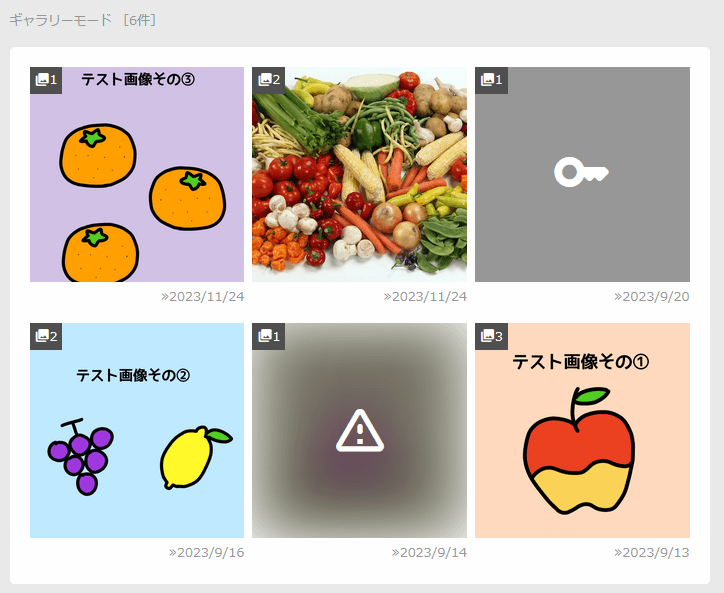
畳む
解説リクエストいただいたので、kozinギャラリーモードのカスタマイズを置いておきます カテゴリやタグの記述を消したり画像枚数を画像に重ねたりするよ
・kozinギャラリーモードでカテゴリ・タグの情報を消すには、「skin-onelog.html」の
18・19行目あたり
<span class="galcateg">[[CATEGORYLINKS:GALLERY]]</span>
<span class="galtags">[[COMMENT:TAGS:GALLERY]]</span>
を消すといいです
日付は元投稿へのリンクになっているのですが、特に必要なければ、20行目あたり
<span class="galpostdate"><a href="[[PERMAURL:PURE]]" class="datelink">»[[DATE:Y/G/N]]</a></span>
も一緒に消しちゃってください
全部消すなら、16~21行目あたりの
<!-- カテゴリ、タグ、投稿日時等 -->
<p class="galloginfo">~</p>ごと消しちゃってもいいかもです
・画像枚数を画像に重ねるには、まず「skin-onelog.html」の8行目あたりの<br>を消して、「tegalog-kozin-gallery.css」の末尾に以下のcssを追加してください
/* 画像枚数を画像に重ねる */
.gallogbox { position: relative;}
.pictcount {
position: absolute;
z-index: 1;
display: block;
padding: 3px 5px;
top: 0px;
left: 0px;
background-color: var(--koi-iro);
color: var(--hobo-siro);
}
※各記述の簡単な解説
padding: 3px 5px;→文字と背景の間の余白です 上下3px、左右5pxの余白を設定しています
top: 0px;とleft: 0px;→画像枚数の表示を、画像の上から0px、左から0pxのところ(左上ぴったり)に配置しています 「bottom:(数値);(下から)」「right:(数値);(右から)」の記述方法もありますので、お好きな場所に配置してみてください
background-color: var(--koi-iro);→画像枚数の背景色です 「var()」で指定しているのは「tegalog-kozin-gallery.css」16行目~あたりの「カスタム用色変更欄」に書いてある名前です これを指定するとそこと同じ色になります もちろん、色名や「#FFFFFF」とかのカラーコードなどで指定しても構いません 「rgb(0,0,0,0.6)」って指定すると半透明黒とかになります
color: var(--hobo-siro);→画像枚数の文字色です これも背景色と同じ指定が可能です
(※おまけ border-radius: 5px;を追加すると角丸になるよ)
よくわからなかったらこの辺のサイトさんが参考になると思います
→CSSでの色の指定方法について
→画像の上におしゃれに文字やボタンをのせる方法(CSS)
→CSS 画像の上に文字や画像を重ねる 左上/右上/左下/右下/中央
↓こんな感じになるはず(日付リンクは消さなかったver.)
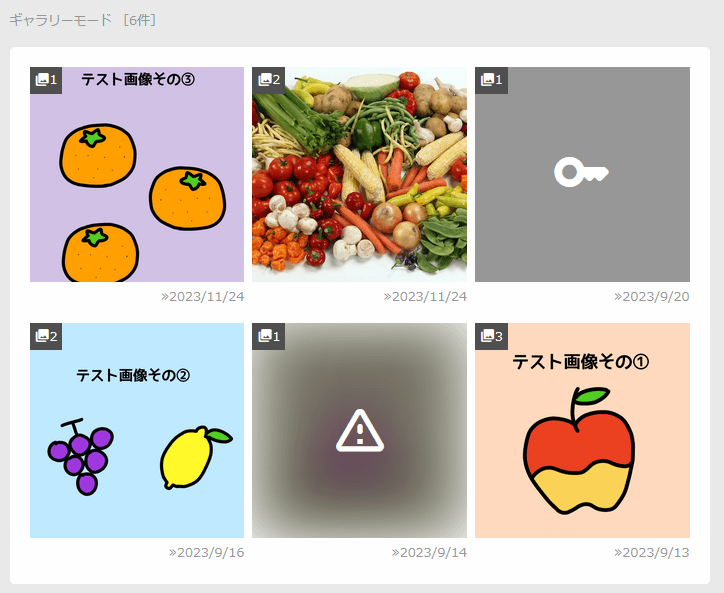
畳む
#カスタマイズ
(11/4)実装しました!
※#スキンkozinギャラリーモードで鍵投稿部分に代替画像を表示させる
#スキンsirasonギャラリーモードで実装できたのでいずれkozin更新するとき実装するよ!下にcss置いとくので自力でできそうな方は先に実装しといてください
「tegalog-kozin-gallery.css」の末尾とかに付け足せば多分いけるはず
/* 鍵投稿の画像部分の大きさ調整して色付ける */
.logstatus-lock .imagebox {
width: 100%;
height: auto;
aspect-ratio: 1;
object-fit: cover;
background-color: var(--usu-mozi-iro);
position: relative;
}
/* 鍵投稿の画像部分に代替アイコンを入れる */
.logstatus-lock .imagebox::before{
content: '\e73c';
font-family: "Material Icons Round";
font-size: 60px;
position: absolute;
top: 50%;
left: 50%;
transform: translate(-50%, -50%);
color: white;
}
「(鍵付き投稿の)n枚目の画像を [[ONEPICT:n]] 記法等で表示する」設定のチェックは外しといてください
畳む
(11/4)実装しました!
#スキンsirasonギャラリーモードで実装できたのでいずれkozin更新するとき実装するよ!下にcss置いとくので自力でできそうな方は先に実装しといてください
「tegalog-kozin-gallery.css」の末尾とかに付け足せば多分いけるはず
/* 鍵投稿の画像部分の大きさ調整して色付ける */
.logstatus-lock .imagebox {
width: 100%;
height: auto;
aspect-ratio: 1;
object-fit: cover;
background-color: var(--usu-mozi-iro);
position: relative;
}
/* 鍵投稿の画像部分に代替アイコンを入れる */
.logstatus-lock .imagebox::before{
content: '\e73c';
font-family: "Material Icons Round";
font-size: 60px;
position: absolute;
top: 50%;
left: 50%;
transform: translate(-50%, -50%);
color: white;
}
「(鍵付き投稿の)n枚目の画像を [[ONEPICT:n]] 記法等で表示する」設定のチェックは外しといてください
畳む
#カスタマイズ
#スキンkozinのギャラリーモードは、標準スキンの
「skin-onelog.html」内[[ONEPICT:1]](1投稿1枚目の画像を読み込む)の部分を
[[COMMENT:PICTS]](1投稿全ての画像を読み込む)にして
cssの.imagebox :nth-child(n+2) { display: none;}の部分で2枚目以降を非表示にしています。
これはギャラリーモードだけで全ての画像を見られるようにするためですが、標準の仕様と同じにしたい方は、
[[COMMENT:PICTS]]を[[ONEPICT:1]]に書き換え、
cssの.imagebox :nth-child(n+2) { display: none;}の部分を消しておいてください。
この標準仕様なら、「(鍵投稿でも)n枚目の画像を [[ONEPICT:n]] 記法等で表示する」設定で1枚目の画像がワンクッションになるはずです
「(鍵投稿でも)本文の1行目だけは常に見せる」設定だと、1行目に書いたハッシュタグがギャラリーモードでも表示されます ご都合のいい方で使い分けてください
#スキンkozinのギャラリーモードは、標準スキンの
「skin-onelog.html」内[[ONEPICT:1]](1投稿1枚目の画像を読み込む)の部分を
[[COMMENT:PICTS]](1投稿全ての画像を読み込む)にして
cssの.imagebox :nth-child(n+2) { display: none;}の部分で2枚目以降を非表示にしています。
これはギャラリーモードだけで全ての画像を見られるようにするためですが、標準の仕様と同じにしたい方は、
[[COMMENT:PICTS]]を[[ONEPICT:1]]に書き換え、
cssの.imagebox :nth-child(n+2) { display: none;}の部分を消しておいてください。
この標準仕様なら、「(鍵投稿でも)n枚目の画像を [[ONEPICT:n]] 記法等で表示する」設定で1枚目の画像がワンクッションになるはずです
「(鍵投稿でも)本文の1行目だけは常に見せる」設定だと、1行目に書いたハッシュタグがギャラリーモードでも表示されます ご都合のいい方で使い分けてください
スキン「kozin」配布

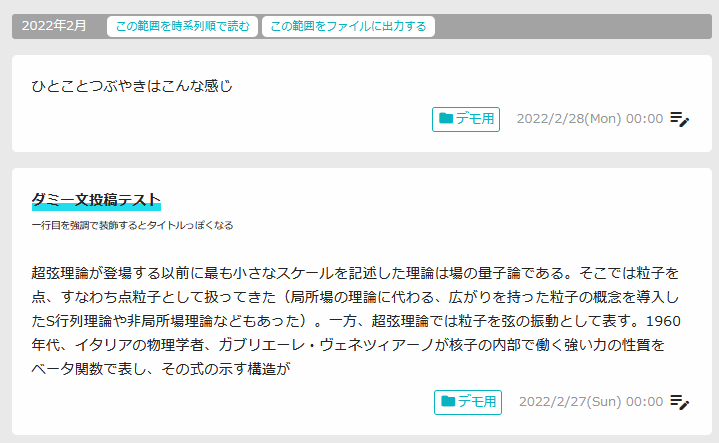
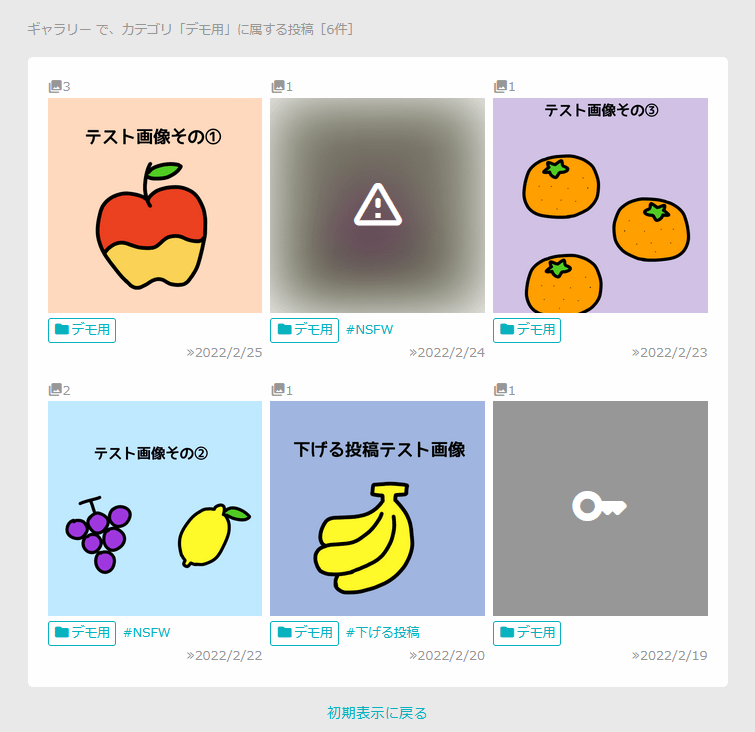
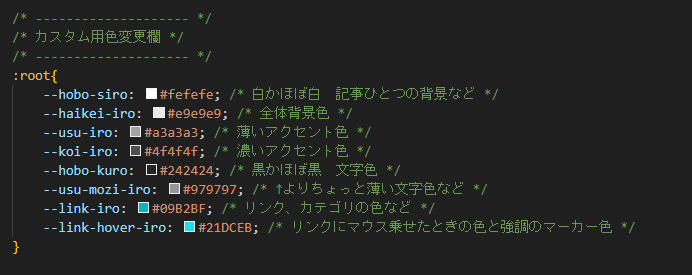
(23/11/4更新)
→デモ用サンプル記事
説明
↓以下詳細説明
使用フォント
アイコン:Google Fonts Icons (Material Icons Rounded)
できること
使い方
※全体の色カスタマイズ方
「tegalog-kozin.css」ファイル17行目くらいからの「カスタム用色変更欄」のカラーコードを書き換えてください
※ヘッダー画像の差し替え方
管理画面から「tega_header.png」という名前の画像をアップする、もしくは「images」フォルダ内にそのまま入れる
「設定」→「システム設定」→「画像投稿機能」で「元のファイル名をできるだけ維持する」になっているか確認してください
元画像の大きさに関わらず、最大横幅150pxくらいで表示されます(ここのヘッダーの元画像は512px四方)。大きく表示したい場合はcssファイルの200行目あたりを書き換えてください
※ギャラリーモードの仕様
#スキンkozin
更新履歴
2023/11/04
2023/09/22 配布開始
畳む

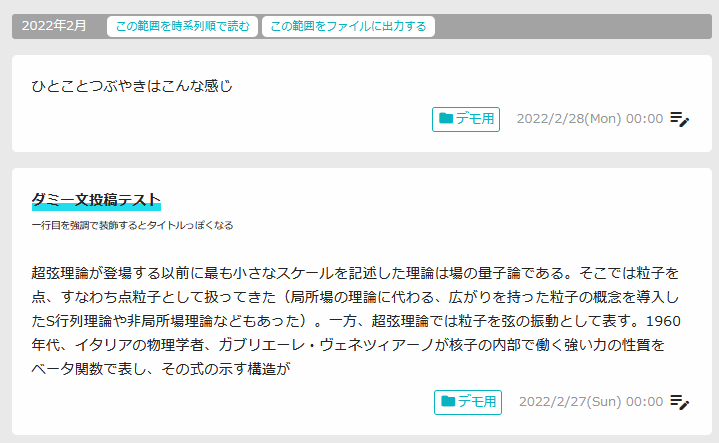
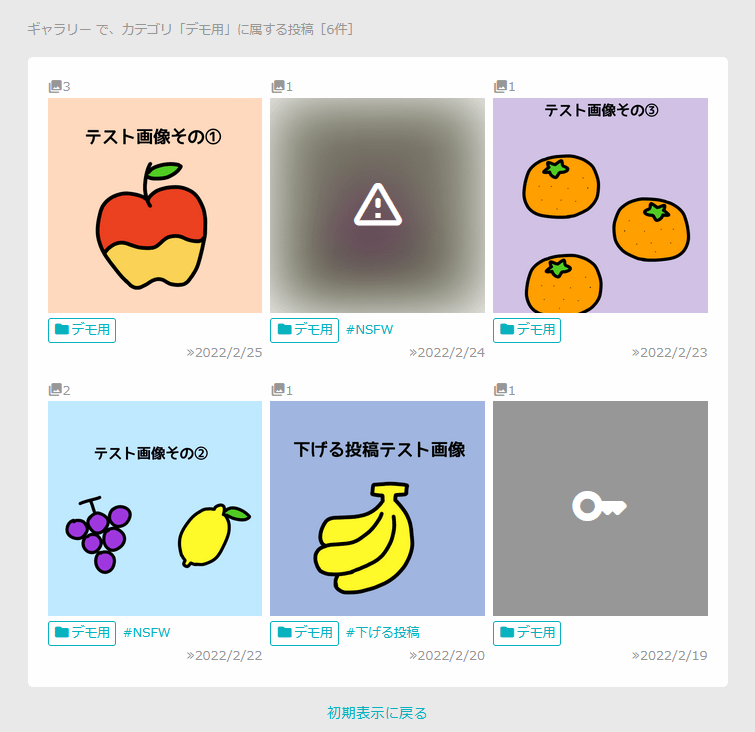
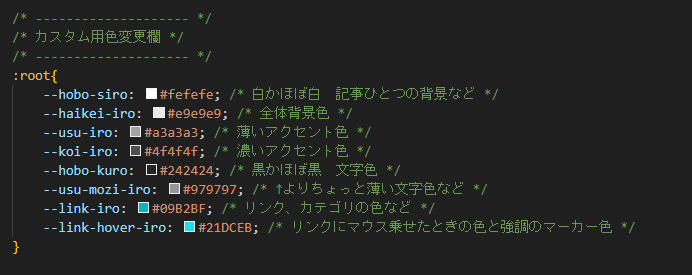
(23/11/4更新)
→デモ用サンプル記事
説明
- にししふぁくとりー様で配布されているマイクロブログツール「てがろぐ」用のスキンです(Ver 4.1.0で動作確認)
- 画像管理もできるひとりごとツールとして使うことを想定しています
- てがろぐ公式の標準スキンを改造して作っています
- 配布はゆるゆる適当ですが一応利用規約的なものをさらっと読んでおいてください
↓以下詳細説明
使用フォント
アイコン:Google Fonts Icons (Material Icons Rounded)
できること
- cssファイルを少し編集するだけで全体の色カスタマイズができます
- 特定のファイル名画像をアップするだけでヘッダー画像の差し替えができます
- メタタグによる簡単な検索避け付
- デフォルト機能:カテゴリ、ハッシュタグ、全年月リスト、フリースペース等
- ギャラリーモード、NSFW画像ぼかし機能
使い方
※全体の色カスタマイズ方
「tegalog-kozin.css」ファイル17行目くらいからの「カスタム用色変更欄」のカラーコードを書き換えてください
※ヘッダー画像の差し替え方
管理画面から「tega_header.png」という名前の画像をアップする、もしくは「images」フォルダ内にそのまま入れる
「設定」→「システム設定」→「画像投稿機能」で「元のファイル名をできるだけ維持する」になっているか確認してください
元画像の大きさに関わらず、最大横幅150pxくらいで表示されます(ここのヘッダーの元画像は512px四方)。大きく表示したい場合はcssファイルの200行目あたりを書き換えてください
※ギャラリーモードの仕様
- ギャラリーモードでは、カテゴリとタグの後ろの記事数は非表示にしています(全体の記事数が出ちゃうため)
- 画像の並びを3列にしているので、1ページに表示する記事数は3の倍数に設定しておくといいかもしれません
- てがろぐ標準の画像拡大スクリプトLightboxなら、ギャラリーモード時に記事を飛び越えて全ての画像を拡大閲覧できます。ただしNSFW画像もそのまま閲覧できてしまうため、他のスクリプトを使って記述を工夫したり、カテゴリやタグを使ってなんかうまいことやってください
- 「(鍵付き投稿の)n枚目の画像を [[ONEPICT:n]] 記法等で表示する」設定のチェックを外しておくことを推奨します。(Lightboxの移動で全画像見えちゃうため)
#スキンkozin
更新履歴
2023/11/04
- クレジットというかここの名前とURLをソース内に追加
- 諸々の隙間の細かい調整
- テキストエリアの色とか文字の大きさとか
- ギャラリーモード時鍵投稿にも画像が表示されるように
2023/09/22 配布開始
畳む

解説リクエストいただいたので、kozinカテゴリ欄のカスタマイズを置いておきます カテゴリ欄をタグリストと同じ感じの横並び表示にするよ
・カテゴリ一覧を横並びにして「・」を消す(タグ表示と同じにする)には
まず「skin-cover.html」の76行目あたり
<div class="categorylistarea">[[CATEGORY:TREE]]</div> <!-- カテゴリー -->
を、今ハッシュタグがあるサブ領域(div class="subarea-ue"のとこ)まで持ってきます そして「tegalog-kozin.css」の末尾に以下のcssを追加してください
/* カテゴリーリスト区画 */
.cattree {
margin: 1.5rem 0;
padding: 15px;
background-color: var(--hobo-siro);
border-radius: 5px;
list-style: none;
position: relative;
}
.cattree li { display: inline-block; margin-right: 0.5rem; }
/* フォルダアイコンを重ねる */
.cattree::before{
content:"\e2c7";
font-family: "Material Icons Round";
font-size: 25px;
color: var(--koi-iro);
position: absolute;
top: -10px;
left: 10px;
}
「display: inline-block;」で横並び、「list-style: none;」で黒点を消しています(本当は「display: inline-block;」で横並びにすると勝手に黒点も消える仕様なのですが一応指定しています) 後の記述は余白とか見た目の調整です
枠の左上に重なってるフォルダのアイコンがいらなければ「/* フォルダアイコンを重ねる */」から下の記述を消しておいてください
↓こんな感じになったでしょうか
ハッシュタグリストを移動したかったら、55行目あたりの
<div class="hashtaglistarea">[[HASHTAG:LIST]]</div> <!-- ハッシュタグ -->
を好きなところに移動させておいてください 今まであったカテゴリリストと同じ縦並び表記にしたかったら、「tegalog-kozin.css」の506~526行目あたりの
/* ▼ハッシュタグリスト区画 */
.hashtaglist {
margin: 10px 0;
padding: 15px;
background-color: var(--hobo-siro);
border-radius: 5px;
position: relative;
}
/* タグアイコンを重ねる */
.hashtaglist::before{
content:"\f05b";
font-family: "Material Icons Round";
font-size: 25px;
color: var(--koi-iro);
position: absolute;
top: -10px;
left: 10px;
}
.hashtaglist li { display: inline-block; margin-right: 5px; }
の記述をまるっと消してください
畳む